我们绘制的CAD图纸中,如果我们的CAD标注出现了错误,就需要在软件中进行更改,在我们修改CAD标注尺寸的时候,我们需要注意些什么,具体该如何进行操作,才可以正确修改CAD标注尺寸?
CAD标注尺寸的修改:
1.首先打开一个CAD文件,确定需要修改的尺寸标注。
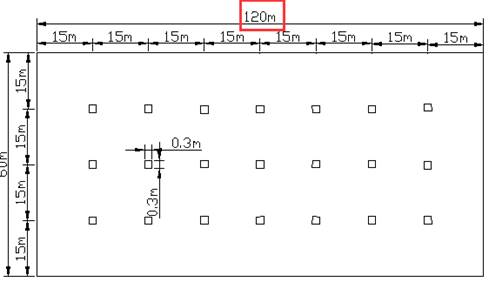
2.然后在命令栏输入“ed",输入完毕之后单击”enter"键。

3.用鼠标双击需要修改的尺寸,此图以120m为例,鼠标双击120m这个标注。
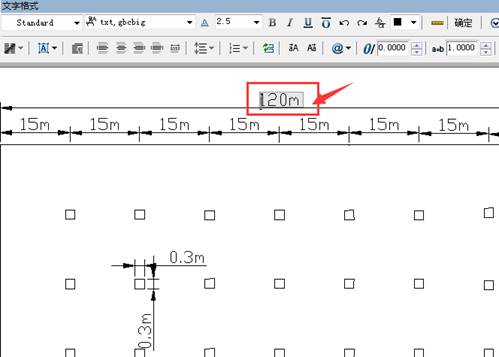
4.此时可以看到”文字格式“字样的文本框弹出来,用鼠标选中需要修改的尺寸,选中状态下,尺寸字体是红色,背景为天蓝色。
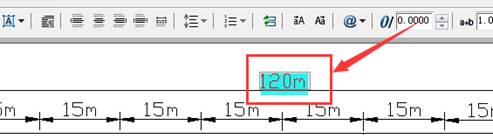
5.在120m这个红色字体中直接输入需要输入的尺寸,这里以输入240m为例。完成输入之后按键盘”enter"键。
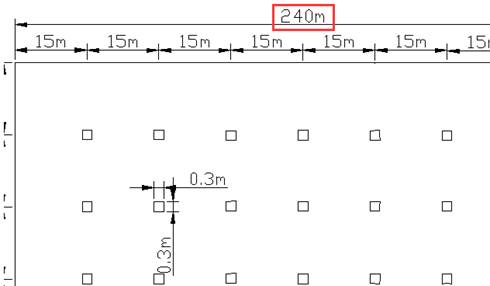
6.为了尺寸的形象易懂,也可以直接按照上面的步骤,直接输入文字和尺寸。
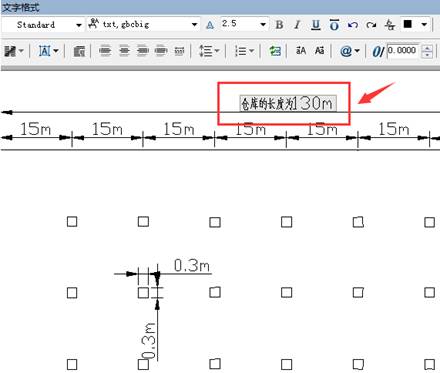
7.输入文字和尺寸的效果如下所示:
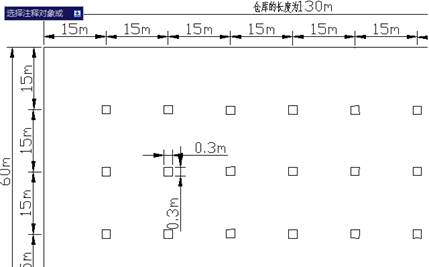
以上就是在CAD软件中,修改CAD标注尺寸的具体操作步骤及相关的示例,我们可以参考相应的修改步骤进行操作。今天就介绍这么多了。安装浩辰CAD软件试试吧。更多CAD教程技巧,可关注浩辰CAD官网进行查看。

2023-05-19

2022-04-18

2021-09-16
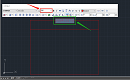
2021-09-08

2021-06-17

2021-05-13

2021-03-22

2021-03-19

2021-03-19

2021-03-18

2021-02-02

2021-02-01
